Photoshop操控变形是如何使用的
知识问答 2022-03-21 14:49:16 admin
我们在使用Photoshop的时候,其基本操作命令的使用才是最重要的,下面我们就来看看Photoshop的操控变形命令是如何使用的吧。
工具/材料
使用软件:Photoshop
操作方法
【步骤01】
在桌面上找到Photoshop的快捷图标,双击该图标打开Photoshop这款软件,进入Photoshop的操作界面,如图所示:
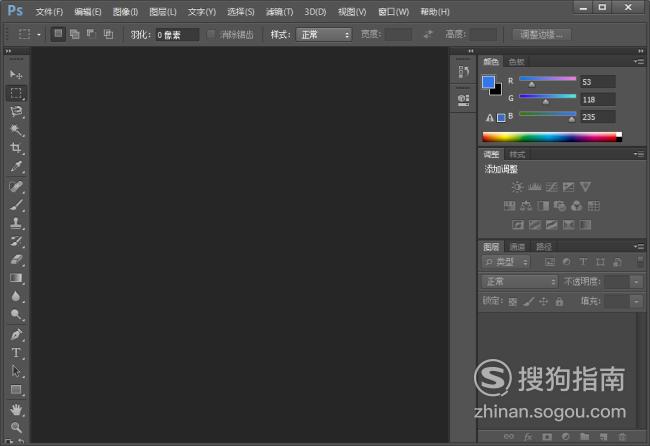
【步骤02】
在该界面内按下键盘上的Ctrl+O键,弹出打开一张图片对话框,如图所示:
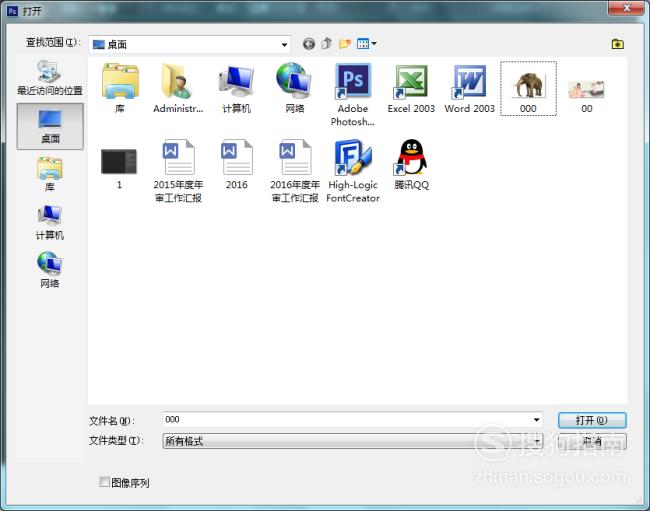
【步骤03】
在该界面内找到工具箱内的魔术棒工具,如图所示:
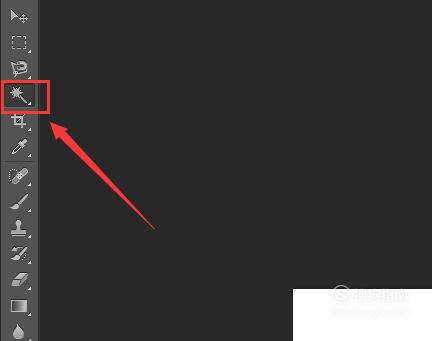
【步骤04】
点击魔术棒工具在图片空白处点选得到选区,在图层里复制一个图层,将原图层隐藏起来,如图所示:。
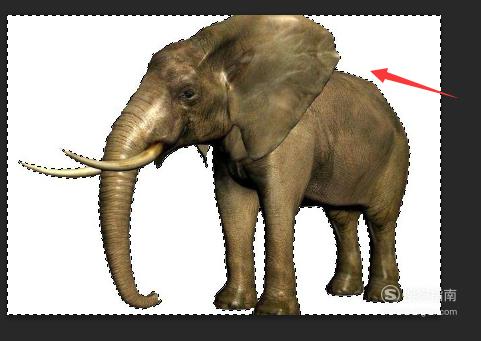
【步骤05】
选择复制的图层,按下键盘上的delete键将选择的删除,将背景删除,如图所示:

【步骤06】
在菜单里找到编辑菜单,点击编辑菜单,在其子级菜单里找到操控变形选项,如图所示:
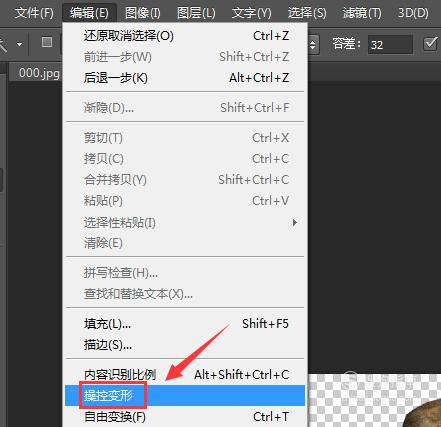
【步骤07】
点击操控变形选项,在大象的身上得到了控制网格,如图所示:
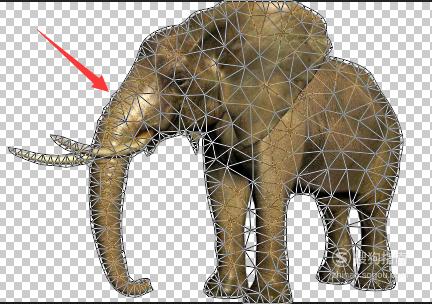
【步骤08】
使用鼠标左键在控制网格上单击得到控制点,如图所示:
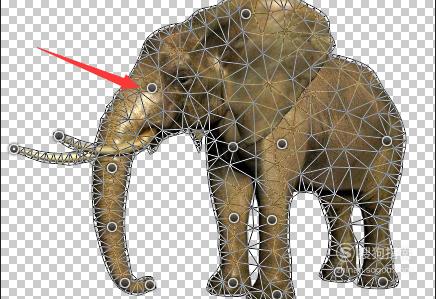
【步骤09】
使用鼠标左键调节大象鼻子上的控制点,将大象的鼻子调节成如图所示形状。
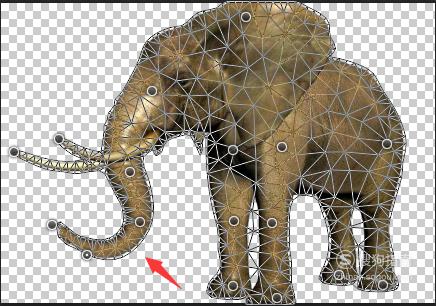
【步骤10】
在使用鼠标左键调节大象的前腿,将前腿调节成迈步行走状,如图所示:
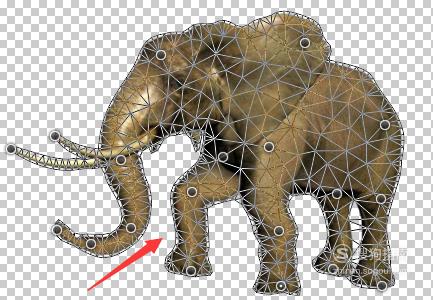
【步骤11】
新建一个图层,将前景色调节为淡蓝色,按下alt+delete键将新建图层填充为改颜色,经过使用操控变形后的图形如图所示:

标签:
相关文章
发表评论

评论列表